Pamata ceļvedis Photoshop filtriem [Tutorial]
Photoshop filtri ir spraudņi, kuru mērķis ir nodrošināt papildu attēlu efektus, kurus parasti ir grūti panākt, izmantojot tikai Photoshop. Jaunie lietotāji neatkarīgi no izmantotās versijas spēlē ar pieejamajiem filtriem, kas atrodami tieši zem Filtri cilne Photoshop. Šodien mēs apskatīsim dažu šo filtru pamata lietojumu un šo filtru iespējas nodrošināt lieliskus attēla efektus.
Šis attēls tika uzņemts no Flickr, un tagad mēs parādīsim dažus pamata padomus, kā uz šī attēla ievietot dažus filtrus, iegūstot dažādus toņus un sajūtas.

Noklikšķinot uz cilnes Filtrs, parādīsies nolaižamā izvēlne, kurā parādīsies visi filtri, piemēram, mākslinieciski, izplūšanu, otu sitieni, kropļojumi, troksnis, skice utt. Lai skatītu filtru priekšskatījumu, noklikšķiniet uz cilnes Filtrēšanas galerija (pieejama CS3, CS4, CS5 versijās).


Pēc noklikšķināšanas parādīsies vēl viens logs ar nosaukumu Filtru galerija, izņemot jūsu Photoshop darba logu.

CS3, CS4 un CS5 versijās filtru galerijai būtu šādas galvenās funkcijas. Priekšskatījuma logs, kurā redzēsit pašreizējo attēlu (šajā gadījumā ainavu), pieejamos filtrus, kur varēsit redzēt visus pieejamos filtrus Photoshop versijā ar kuru varat spēlēt, un efektu slāņa logu, kurā filtru galerijā varat izveidot atsevišķus efektu slāņus un vēlāk tos importēt galvenajā Photoshop darba logā.
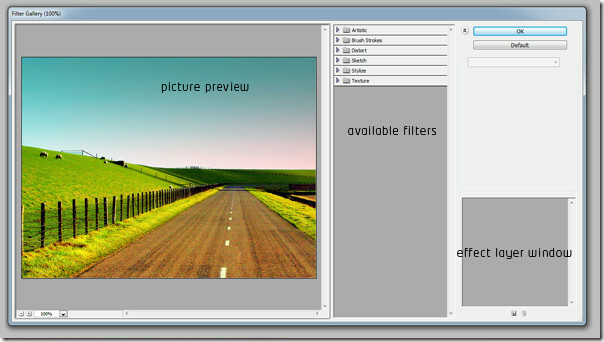
Kad esat noklikšķinājis uz cilnes filtri, šajā gadījumā - uz Mākslinieciski cilnē, tiek parādīts nolaižamais izvēlne ar vairākiem apakšfiltriem. Piemēram, mēs varam redzēt tādus filtrus kā krāsains zīmulis, izgriezums, sausa suka, plēves graudi, freska, neona mirdzums utt.

Tagad noklikšķiniet uz Krāsains zīmulis, lai jūsu attēls iegūtu tūlītēju efektu kā atlasītajam filtram. Jūs arī pamanīsit, ka daži iestatījumi ir parādīti labajā pusē un efektu slāņa panelī ir parādījies jauns slānis.

Papildu iestatījumos, piemēram, iepriekš minēts, jūs varat spēlēt ar zīmuļa platumu, spiedienu un papīra spilgtumu. Stroke ir robeža, spiediens kļūst par spiedienu, ko rada krāsas suka vai krāsa zīmuli šajā gadījumā un visbeidzot, izmantojot papīra spilgtumu, jūs varat vienkārši kontrolēt bilde.


Pielāgojot zīmuļa platumu, spiedienu un papīra spilgtumu, rezultātam vajadzētu izskatīties šādi. Dažu klikšķu laikā jūsu attēls iegūst patīkamu krāsu zīmuļa izskatu. Procesa ātrums ir atkarīgs arī no attēla lieluma. Protams, ja jums ir augstākas kvalitātes attēls, kas uzņemts ar labāku megapikseļu kameru, tas nāks mazliet vairāk, bet noteikti ne uz visiem laikiem.

Nākamais filtrs, kas jāizmēģina uz tā paša attēla, ir filmas graudi. Tiklīdz jūs to noklikšķināsit, parādīsies daži iestatījumi, piemēram, Graudi, Izcelt apgabalu un Intensitāte. Jūs varat palielināt attēla graudainību, attiecīgi apgaismot attēlu, palielinot izcelšanas laukumu un kontrolēt visu attēla gaismas intensitāti.

Pielietojiet šādus iestatījumus, palielinot graudu daudzumu līdz 2, izceliet laukumu līdz 1 un intensitāti līdz 3, lai iegūtu pienācīgu plēves graudu.

Galīgais attēls izskatās šādi kreisajā priekšskatījuma panelī.

Ļauj izmēģināt vienu no lieliskajiem filtriem, kas atrodas Photoshop, proti, izsmidzinātos triecienus. To varat atrast cilnē Brūces trieka. Tiklīdz jūs noklikšķiniet uz tā, jūs atradīsit dažus jaunus iestatījumus atbilstoši filtram. Šajā gadījumā - gājiena garums, smidzināšanas rādiuss un gājiena virziens.

Iestatiet maksimālo gājiena garumu, kas ir 20; platība, kuru gribu izsmidzināt, ir smidzināšanas rādiuss uz 3 un gājiena virziens uz horizontālo.

Pabeidzot, attēls izrādīsies šāds. Atkal neaizmirstot, jūs iegūsit priekšskatījumu vienlaikus katru reizi, kad nedaudz koriģēsit filtru galerijas kreisās puses priekšskatījuma logu.

Šeit ir vēl daži filtri, kas piemēroti tam pašam attēlam. Ir vēl daudz vairāk, un jūs varat arī iegūt trešo pušu filtrus. Noklusētie sākotnēji instalētie filtri tiek parādīti filtru izvēlnes augšdaļā, un trešo pušu filtri atrodas apakšējā daļā.

Drīzumā vairāk tiks pārskatīts, lai iesācēji varētu maksimāli izmantot šo īpaši parasto fotoattēlu rediģēšanas rīku ar nosaukumu “Photoshop”.
Izbaudiet filtru izmantošanu attēliem!
Meklēt
Jaunākās Publikācijas
Palieliniet uzdevumjoslas priekšskatījumu, izmantojot Windows 7 uzdevumjoslas lielo priekšskatījumu
Lieliska Windows 7 īpašība ir uzdevumjoslas priekšskatījums. Tomēr ...
PhotoRocket tiek atjaunināts, pievieno noderīgas koplietošanas opcijas
Pirms dažām nedēļām mēs pārskatīts jauna fotoattēlu koplietošanas p...
Sāciet manu dienu: atskaņojiet mūziku, atveriet iecienītākās Web saites un palaidiet lietojumprogrammas zem viena loga
Sāciet manu dienu ir lietojumprogramma, kas paredzēta, lai palutinā...



